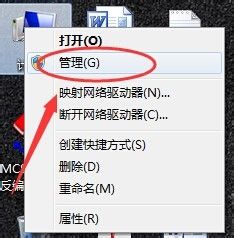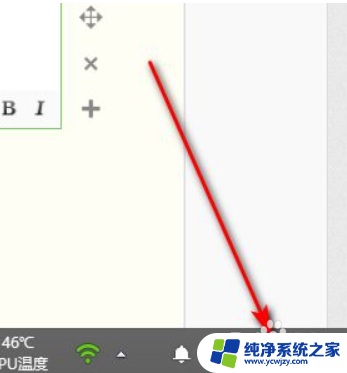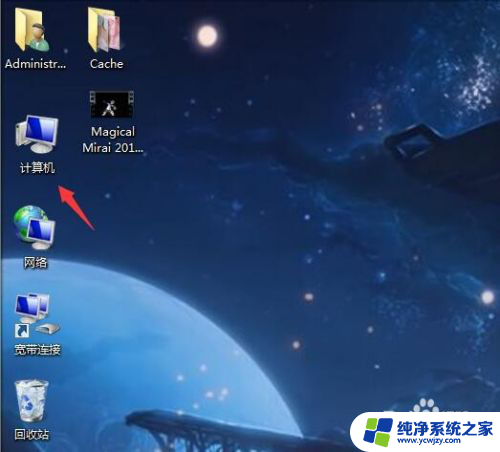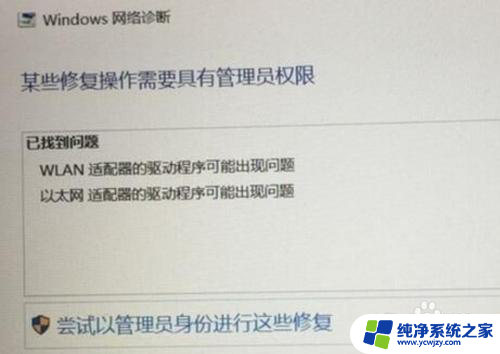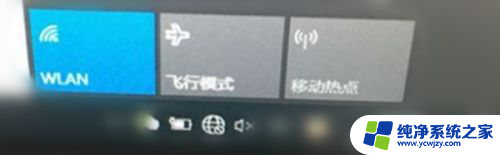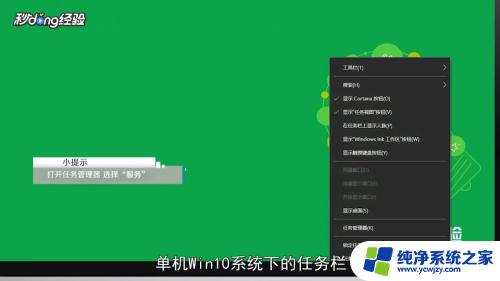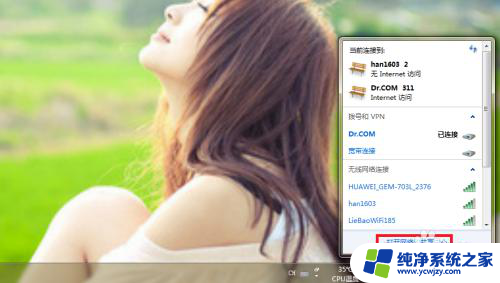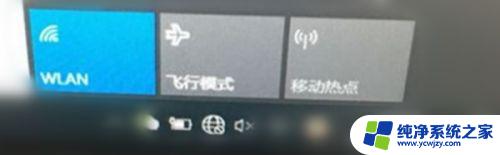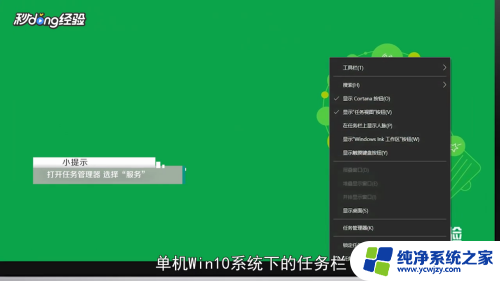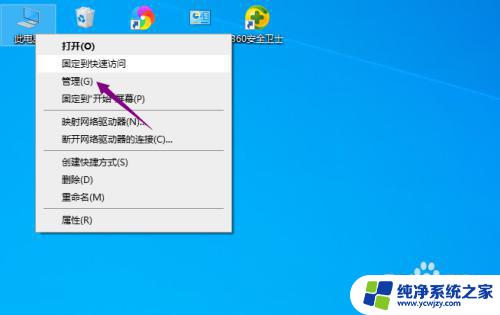适配器wlan已禁用怎样解开 适配器无线网络连接已禁用如何启用
更新时间:2023-09-15 12:00:00作者:xiaoliu
适配器wlan已禁用怎样解开,适配器WLAN已禁用,无法连接无线网络,这是许多人在使用电脑或移动设备时常遇到的问题,无论是笔记本电脑还是手机,无线网络连接的禁用都会给我们的使用带来一定的困扰。解决这个问题并不复杂,只需按照一些简单的步骤来启用适配器的无线网络连接即可。在本文中我们将为您详细介绍如何解开适配器无线网络连接的禁用,以便您能够顺利连接网络,享受便捷的上网体验。
具体方法:
1.打开电脑,进入桌面右下角。网络连接图标。
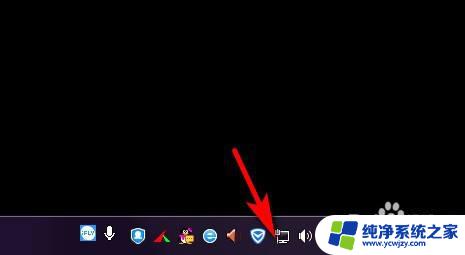
2.在网络和共享中心窗口,选择更改适配器设置按钮。

3.右键点击以太网,选择启用。
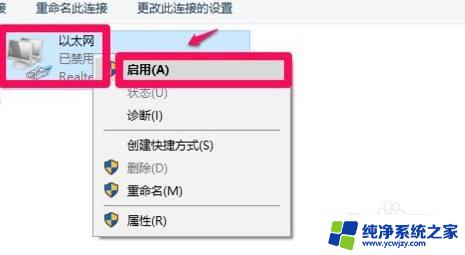
4.当以太网连接后,重新选择WLAN连接即可。

以上就是关于如何解除已禁用WLAN适配器的全部内容,如果您还有疑问,请参考小编提供的步骤进行操作,希望对您有所帮助。